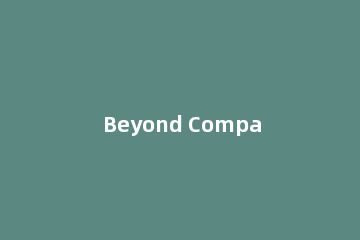摘要: 最近一些用户们在使用Beyond Compare的时候,不熟悉其中如何设置制表符大小?今日在这里就为你们带来了BeyondCompare设置制表符大小的简单方法。
&nb......
最近一些用户们在使用Beyond Compare的时候,不熟悉其中如何设置制表符大小?今日在这里就为你们带来了Beyond
Compare设置制表符大小的简单方法。
Beyond Compare设置制表符大小的简单方法
操作方法一 在工具菜单下的文本格式对话框进行设置
打开Beyond Compare,会看到在软件上方的有一个“工具”菜单,点击它会弹出下拉菜单,在其下面选择“文件格式”命令,如图所示;
打开文件格式对话框,选中左边某个文件格式(或下面的默认文本格式),点击右边的“杂项”选项卡,找到制表位所在处,可在下方的方框中进行调整,设置为自己所需要的制表符大小,设置完成以后别忘了点击保存按钮,否则设置不会有效。
操作方法二 利用比较会话界面上的“格式”按钮进入格式设置
在熟悉了Beyond
Compare软件界面以后,我们发现在“文本比较”和“文本合并”会话界面上都有一个“格式”按钮,利用此按钮,也可以对文件比较进行设置。下面以文本比较会话界面为例,给大家做个演示。
点击文本比较会话界面上的“格式”按钮右侧的下拉小三角,弹出内置的一些文件格式,选择“编辑”,如图所示;
文本比较会话下选择格式按钮示例
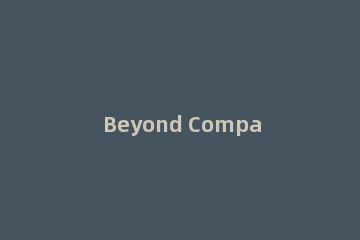
这样就会打开文本格式对话框,选择“杂项”选项卡,发现也有一个制表位,在这也可以对制表符的大小进行自定义设置,设置完成以后,点击“确定”即可,如图所示。
快来学习学习Beyond Compare设置制表符大小的简单步骤吧,一定会帮到大家的。
版权声明:本站部分文章和图片来源于网络,版权归原作者所有,如果侵犯你的版权,请发邮件,我们将及时删除!